บริการสตรีมมิงจำนวนมากจะลบรหัสข้อผิดพลาดเมื่อสิ่งต่างๆ ไม่ทำงานตามที่ควรจะเป็น ตัวอย่างเช่น Netflix จะแสดงรหัสข้อผิดพลาด NW-2-5 เมื่อปัญหาที่เกี่ยวข้องกับการเชื่อมต่อทำให้อุปกรณ์ของคุณไม่สามารถสื่อสารกับเซิร์ฟเวอร์ Netflix Disney Plus ยังแสดงรหัสข้อผิดพลาด ซึ่งทั้งหมดมีปัจจัยเชิงสาเหตุต่างกัน
คุณจะได้รับ “รหัสข้อผิดพลาด 83” บนหน้าจอหากอุปกรณ์ของคุณไม่สามารถเชื่อมต่อกับเซิร์ฟเวอร์ของ Disney Plus ซึ่งอาจเนื่องมาจากปัจจัยต่างๆ ตั้งแต่การหยุดทำงานของเซิร์ฟเวอร์ การเชื่อมต่ออินเทอร์เน็ตที่ไม่ดี ปัญหาความเข้ากันได้ของอุปกรณ์ ฯลฯ เรามาแนะนำวิธีแก้ปัญหาที่เป็นไปได้กัน
1. ตรวจสอบสถานะเซิร์ฟเวอร์ของ Disney Plus
คุณอาจเข้าถึง Disney Plus ไม่ได้หากบริการสตรีมมิงขัดข้อง ดังนั้น ก่อนแก้ไขปัญหาเบราว์เซอร์และอุปกรณ์ของคุณเพื่อแก้ไข “รหัสข้อผิดพลาด 83” ของ Disney Plus ตรวจสอบให้แน่ใจว่า Disney Plus ไม่ได้ประสบปัญหาการหยุดทำงานของฝั่งเซิร์ฟเวอร์
ตรวจสอบสถานะบริการของ Disney Plus โดยใช้เครื่องมือที่นำเสนอแบบเรียลไทม์ บริการตรวจสอบเว็บไซต์—DownDetector และ IsItDownRightNow มีความน่าเชื่อถือ อย่างไรก็ตาม หากแพลตฟอร์มเหล่านี้ระบุว่ามีปัญหากับเซิร์ฟเวอร์ของบริการสตรีม คุณจะต้องรอจนกว่า Disney Plus จะแก้ไขปัญหาได้ ในระหว่างนี้ เราขอแนะนำให้คุณติดต่อ ศูนย์ช่วยเหลือของ Disney Plus เพื่อรายงานการหยุดทำงานของเซิร์ฟเวอร์
หากแพลตฟอร์มเหล่านี้รายงานว่าเซิร์ฟเวอร์ของ Disney Plus ทำงานอย่างถูกต้อง ให้ปิดแท็บ Disney Plus บนเบราว์เซอร์ของคุณ และเยี่ยมชมเว็บไซต์ของบริการสตรีมมิ่งอีกครั้ง หากคุณยังคงได้รับ “รหัสข้อผิดพลาด 83” ให้ไปที่ Disney Plus ในเบราว์เซอร์อื่น
2. ตรวจสอบความเข้ากันได้ของเบราว์เซอร์/ลองใช้เบราว์เซอร์อื่น
หากเว็บเบราว์เซอร์ที่คุณต้องการไม่โหลด Disney Plus ให้ไปที่บริการสตรีมบนเบราว์เซอร์อื่น คุณต้องยืนยันด้วยว่าเบราว์เซอร์ของคุณตรงตามข้อกำหนดของระบบเพื่อเข้าถึง Disney Plus
โปรดทราบว่า Disney Plus ไม่รองรับเบราว์เซอร์บนคอนโซลเกม สมาร์ททีวี และอุปกรณ์ที่ใช้ Linux และ Chrome OS (เช่น Chromebook) นอกจากนี้ หากคุณใช้พีซีหรือแล็ปท็อป ตรวจสอบให้แน่ใจว่าคุณมีเบราว์เซอร์ที่เข้ากันได้
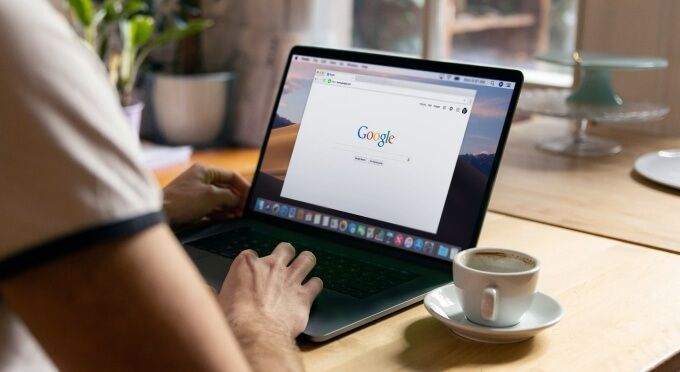
Disney Plus รองรับ Google Chrome (เวอร์ชัน 75 หรือใหม่กว่า), Mozilla Firefox ( เวอร์ชัน 68 หรือใหม่กว่า) และ Internet Explorer 11 บนอุปกรณ์ Windows และ macOS Microsoft Edge ยังใช้งานได้กับ Disney Plus แต่บนอุปกรณ์ Windows 10 เท่านั้น ไปที่ศูนย์ช่วยเหลือของ Disney Plus เพื่อเรียนรู้เพิ่มเติมเกี่ยวกับข้อกำหนดของระบบของบริการ อัปเดตเบราว์เซอร์และอุปกรณ์ของคุณเป็นเวอร์ชันล่าสุดและเข้าถึง Disney Plus อีกครั้ง
3. ตรวจสอบการเชื่อมต่ออินเทอร์เน็ต
การเชื่อมต่อที่ช้าไม่เพียงจะทำให้วิดีโอข้ามและบัฟเฟอร์เท่านั้น แต่ยังสามารถเรียกใช้รหัสข้อผิดพลาด Disney Plus 83 เพื่อประสบการณ์การสตรีมที่ดีที่สุดและปราศจากข้อผิดพลาด ดิสนีย์ พลัส ขอแนะนำ ความเร็วอินเทอร์เน็ตขั้นต่ำ 5.0 Mbps สำหรับเนื้อหา HD และ 25.0 Mbps สำหรับเนื้อหา 4K
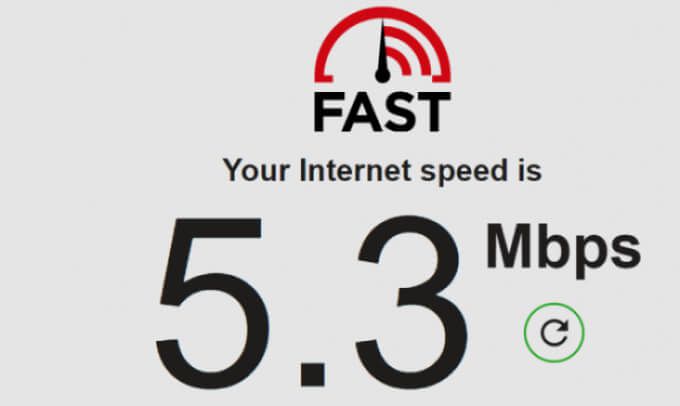
ใช้เครื่องมือบนเว็บ เช่น Fast.com หรือ Speedtest.net เพื่อทดสอบความเร็วอินเทอร์เน็ตของคุณ หากผลการทดสอบแสดงว่าความเร็วอินเทอร์เน็ตของคุณต่ำกว่าที่แนะนำ ให้ย้ายอุปกรณ์เข้าใกล้เราเตอร์มากขึ้นแล้วลองอีกครั้ง การยกเลิกการเชื่อมต่ออุปกรณ์ที่ไม่ได้ใช้และไม่รู้จักจากเครือข่ายสามารถเพิ่มความเร็วอินเทอร์เน็ตได้เช่นกัน หากการเชื่อมต่อของคุณไม่เปลี่ยนแปลง ให้รีบูตเราเตอร์ ปิดแอป VPN หรือติดต่อผู้ให้บริการอินเทอร์เน็ตของคุณ
สำหรับการเชื่อมต่อแบบมีสาย โปรดดูที่ คู่มือการแก้ไขปัญหาเกี่ยวกับการแก้ไขอีเธอร์เน็ตที่ช้า นี้เพื่อรับความเร็วที่คุณต้องการ นอกจากนี้เรายังแนะนำให้อ่านบทความนี้ใน แก้ไขความเร็วเน็ตไม่ต่อเนื่อง เพื่อเรียนรู้เพิ่มเติมเกี่ยวกับการเพิ่มประสิทธิภาพการเชื่อมต่อของคุณสำหรับการสตรีมที่ปราศจากข้อผิดพลาด
4. ล้างข้อมูลไซต์ของ Disney Plus
เมื่อคุณเยี่ยมชมหน้าเว็บ เบราว์เซอร์ของคุณจะบันทึกองค์ประกอบบางอย่างของหน้าไว้ในหน่วยความจำแคช แม้ว่าข้อมูลนี้จะช่วยปรับปรุงประสิทธิภาพและความเร็วในการโหลดของเว็บไซต์ แต่บางครั้งอาจทำให้เกิดปัญหาได้

หาก Disney Plus ใช้งานได้สำหรับผู้ใช้รายอื่น แต่คุณได้รับ Disney Plus “รหัสข้อผิดพลาด 83” ล้างข้อมูลเว็บไซต์ของบริการสตรีมบนเบราว์เซอร์ของคุณและเข้าถึงเว็บไซต์อีกครั้ง
ล้างข้อมูลเว็บไซต์ Disney Plus ใน Chrome
ปิด แท็บ Disney Plus ใดๆ และทำตามขั้นตอนเหล่านี้:
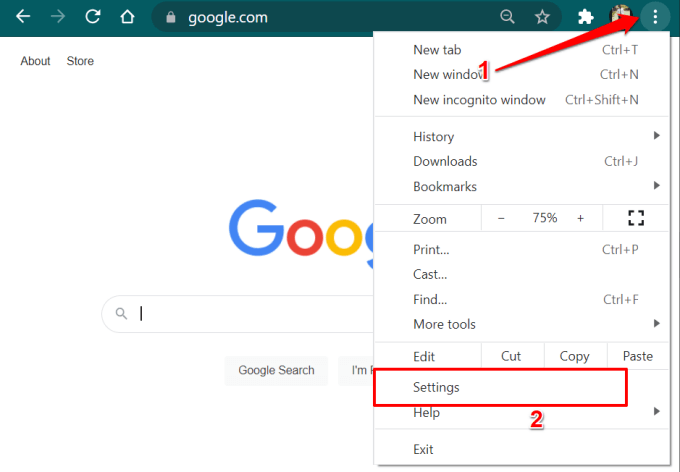
หรือ วาง chrome://settingsในแถบที่อยู่และกด Enter
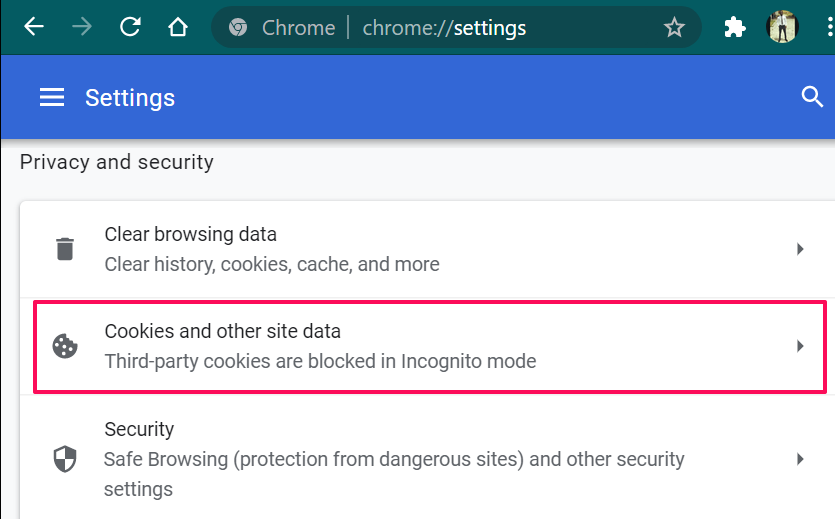

- พิมพ์ disneyplusในช่องค้นหา (ที่มุมบนขวา) แล้วคลิก Remo ve All Shownเพื่อลบคุกกี้และข้อมูลไซต์ที่เกี่ยวข้องกับ Disney Plus ทั้งหมด
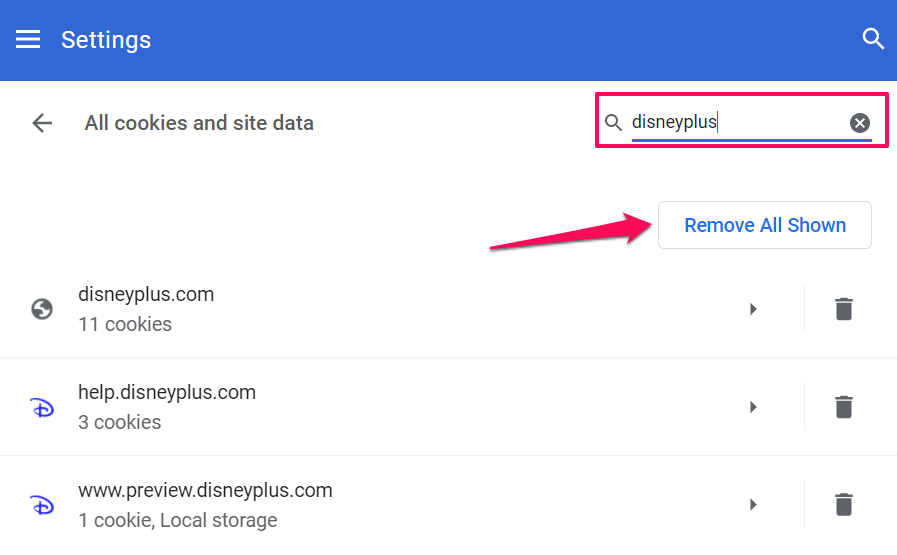

ไปที่ Disney Plus ในแท็บใหม่ และตรวจสอบว่าหยุดการแจ้งเตือน “รหัสข้อผิดพลาด 83” หรือไม่p>
ล้างข้อมูลไซต์ Disney Plus ใน Firefox
ปิดแท็บ Disney Plus ที่ใช้งานอยู่ทั้งหมด และไปที่เมนู "ความเป็นส่วนตัวและความปลอดภัย" ของ Firefox พิมพ์หรือวาง about:preferences#privacyในแถบที่อยู่ กด Enterและทำตามขั้นตอนด้านล่าง
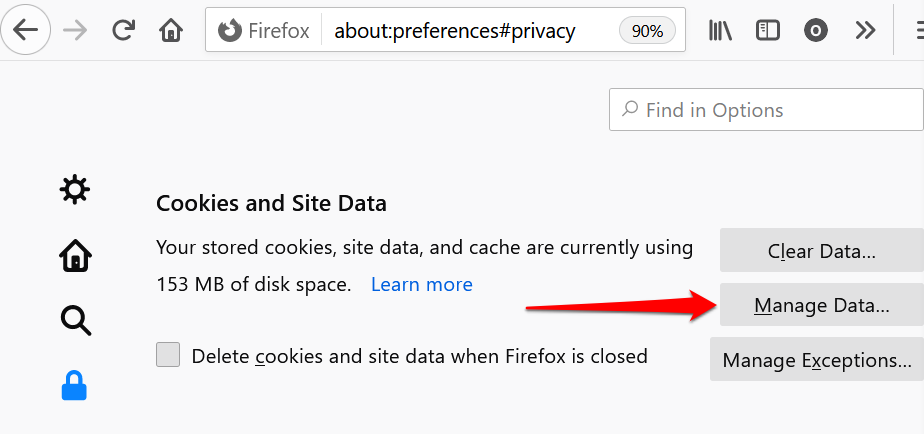
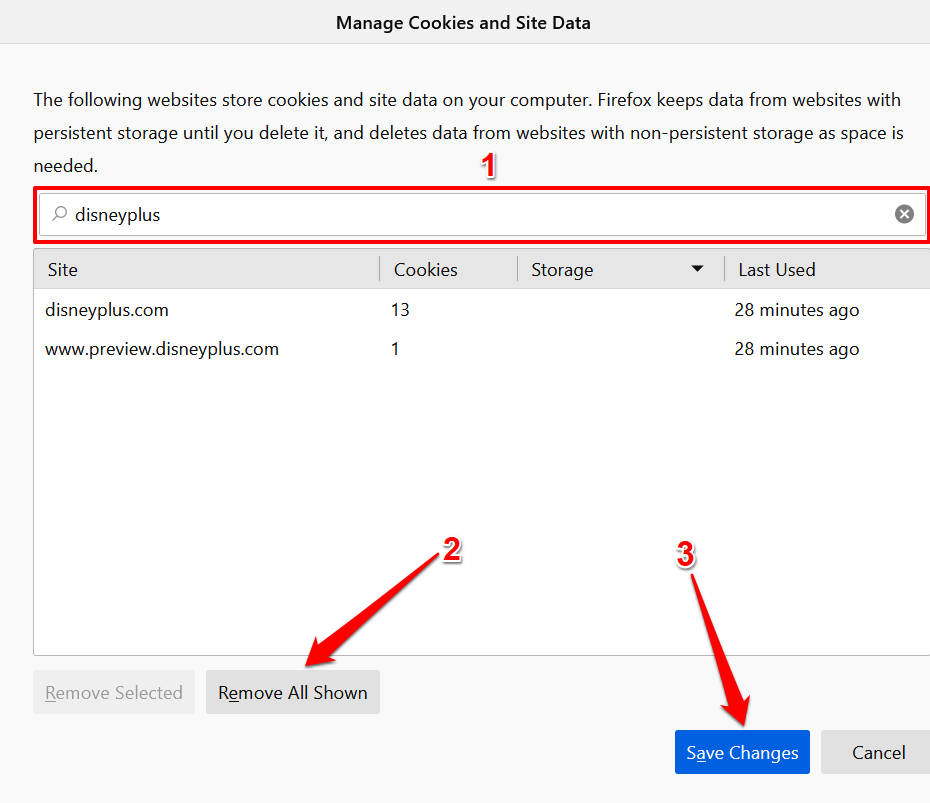
จะเป็นการลบข้อมูล Disney Plus ทั้งหมดออกจาก Firefox เปิดแท็บใหม่ ไปที่เว็บไซต์ของ DisneyPlus และตรวจสอบว่าคุณสามารถสตรีมเนื้อหาได้หรือไม่
ล้างข้อมูลไซต์ Disney Plus ใน Microsoft Edge
หากคุณได้รับรหัสข้อผิดพลาด Disney Plus 83 บน Microsoft Edge การล้างวันที่ของเว็บไซต์อาจช่วยแก้ปัญหาได้
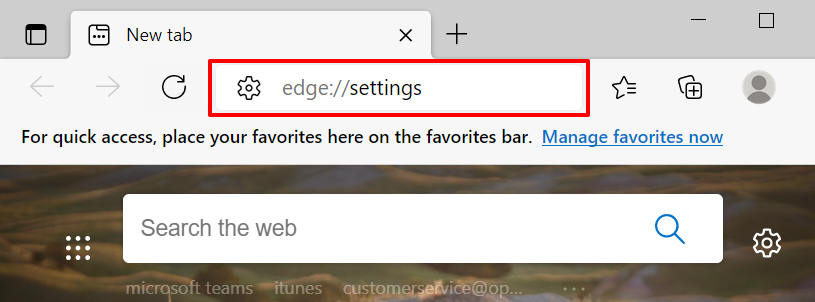
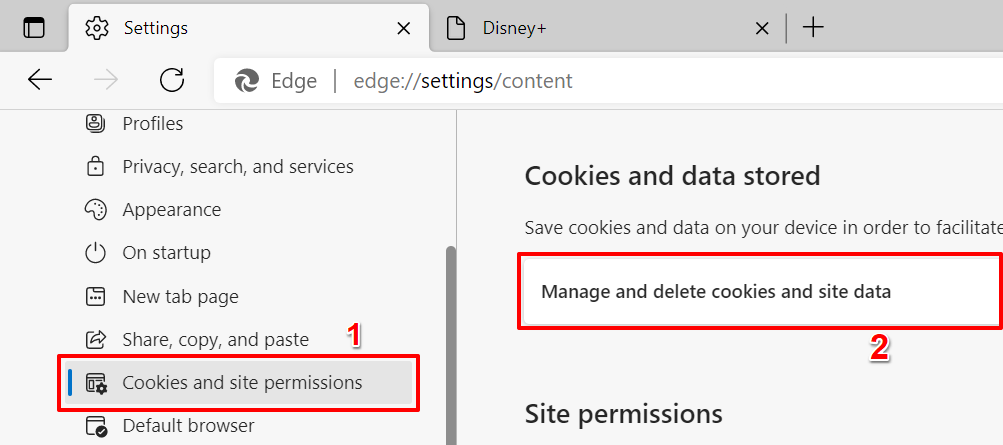
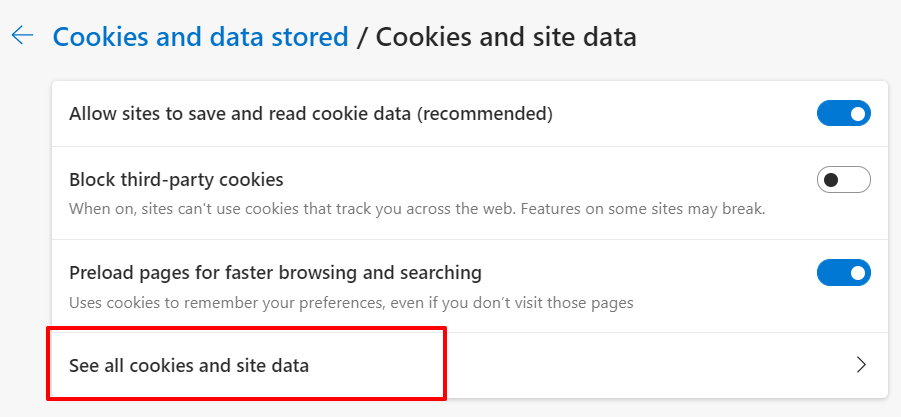


ล้างข้อมูลไซต์ Disney Plus ใน Safari

ล้างข้อมูลไซต์ของ Disney Plus strong>
เปิด Safari ปิดแท็บ Disney Plus และทำตามขั้นตอนด้านล่าง
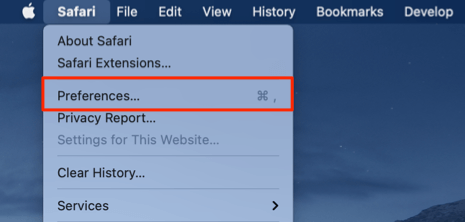
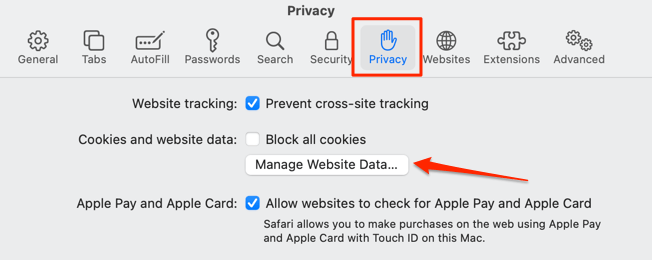

ตอนนี้คุณควรจะสามารถสตรีมเนื้อหาได้เมื่อกลับมาที่ Disney Plus อีกครั้ง มิฉะนั้น ให้ลองใช้เคล็ดลับการแก้ปัญหาด้านล่าง
5. อัปเดตหรือติดตั้ง Disney Plus ใหม่

หากคุณได้รับ “รหัสข้อผิดพลาด 83” ในแอป Disney Plus ให้ไปที่ Apple App Store หรือ Google Play Store และอัปเดตแอป หากเป็นเวอร์ชันล่าสุด ให้นำแอปออกจากอุปกรณ์และติดตั้งใหม่ทั้งหมด
6. ล้างข้อมูลแอปของ Disney Plus
ข้อมูลแคชที่เสียหายอาจส่งผลให้เกิดปัญหาการเชื่อมต่อในอุปกรณ์ Android หากคุณได้รับการแจ้งเตือน “รหัสข้อผิดพลาด 83” ในแอป Disney+ สำหรับ Android การล้างข้อมูลแคชของแอปอาจช่วยแก้ปัญหาได้

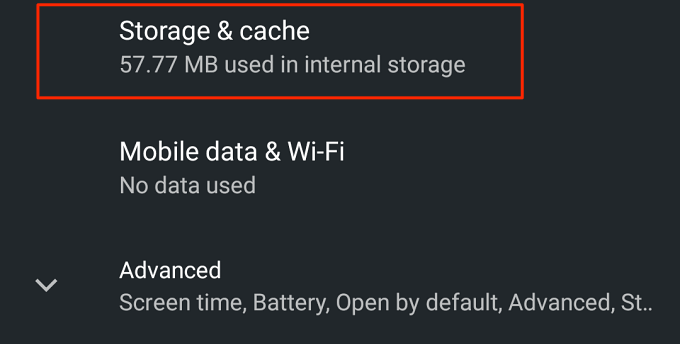
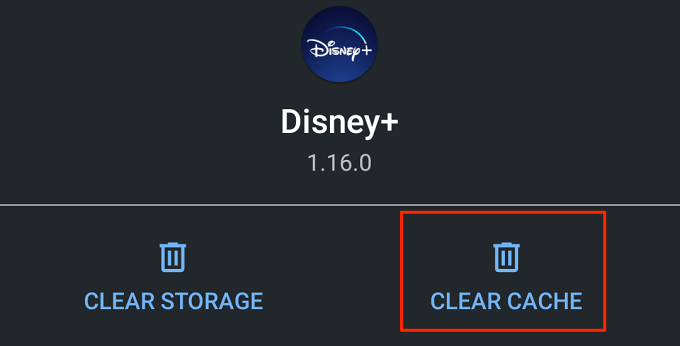
Disney Plus ไม่ควรแสดงรหัสข้อผิดพลาดอีกต่อไปเมื่อคุณเปิดแอปอีกครั้ง หากเป็นเช่นนั้น ให้รีสตาร์ทอุปกรณ์และตรวจสอบอีกครั้ง คุณควรทำเช่นนี้กับอุปกรณ์ที่ไม่ใช่มือถือ หากแอป Disney Plus บนคอนโซล สมาร์ททีวี หรือกล่องรับสัญญาณแสดงข้อผิดพลาดนี้ การวนรอบอุปกรณ์อาจช่วยแก้ปัญหาได้